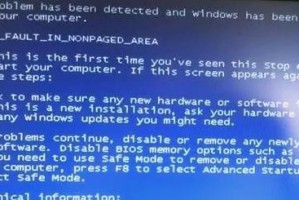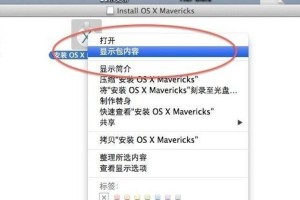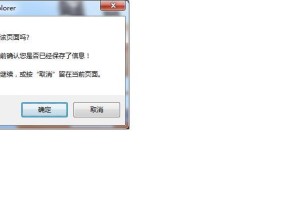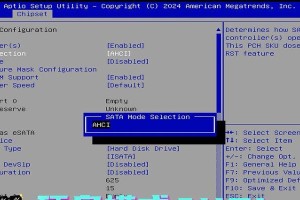在使用电脑的过程中,我们经常会遇到各种问题,其中包括操作系统的稳定性和用户体验的差异。有些用户可能对Windows8不太适应,而更喜欢Windows7的使用界面和功能。本文将为大家详细介绍如何将Windows8系统更换为Windows7系统的操作步骤和注意事项,帮助大家轻松完成系统的重装。

1.备份重要文件和数据
在进行系统重装之前,我们首先需要备份重要文件和数据,以免丢失。可以通过将文件复制到外部存储设备,或者使用云存储服务进行备份。
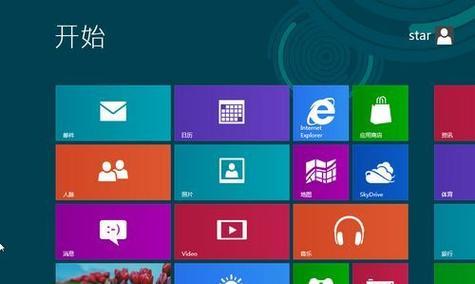
2.准备安装介质和密钥
在安装Windows7之前,我们需要准备好安装介质和合法的产品密钥。可以通过购买正版安装盘或下载官方ISO镜像文件,并携带正确的产品密钥。
3.制作启动盘或启动U盘
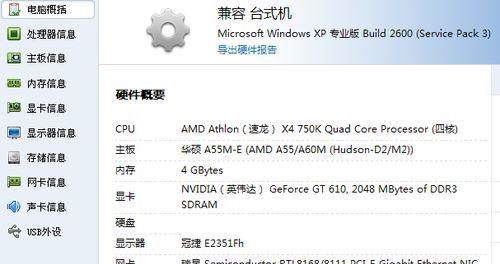
将安装介质制作成启动盘或启动U盘,以便在重装系统时进行引导。可以使用第三方工具如Rufus或Windows7USB/DVD下载工具来制作启动盘或启动U盘。
4.设置BIOS启动顺序
进入计算机的BIOS设置界面,将启动顺序调整为从启动盘或启动U盘启动。这样,我们就可以在开机时通过安装介质进行系统的安装和重装。
5.启动电脑并进入安装界面
将制作好的启动盘或启动U盘插入电脑,并重新启动电脑。按照屏幕上的提示,选择语言和其他偏好设置,然后点击“下一步”按钮。
6.选择安装类型
在安装界面中,选择“自定义(高级)”安装类型,以进行完全的系统重装。这将删除当前系统的所有文件和设置,因此请务必提前备份重要数据。
7.分区和格式化硬盘
对于新的Windows7安装,我们需要将当前系统所在的分区格式化,并为新的系统分配空间。选择当前系统所在的分区,点击“删除”按钮,然后点击“新建”按钮来创建新的分区。
8.安装系统
选择新创建的分区,点击“下一步”按钮开始安装Windows7系统。按照安装向导的提示,输入产品密钥、选择安装类型和设置其他首选项,然后等待系统安装完成。
9.更新驱动程序和安装补丁
完成系统安装后,我们需要及时更新硬件驱动程序和安装必要的补丁,以确保系统的稳定性和安全性。可以通过WindowsUpdate或官方网站下载最新的驱动程序和补丁。
10.恢复个人设置和文件
如果之前备份了个人设置和文件,我们可以在系统安装完成后通过备份文件进行恢复。可以使用WindowsEasyTransfer等工具将备份文件导入到新安装的系统中。
11.安装常用软件和工具
根据个人需求,安装常用的软件和工具,例如浏览器、办公软件、媒体播放器等。同时,建议安装杀毒软件和防火墙以保护系统的安全。
12.优化系统性能
对新安装的系统进行优化,可以提升系统的运行速度和性能。例如清理临时文件、禁用不必要的启动项、优化硬盘碎片整理等。
13.配置系统设置
根据个人喜好,对系统设置进行配置,包括桌面背景、显示分辨率、声音设置等。确保系统与个人习惯相符,提升使用体验。
14.测试系统稳定性
安装完系统后,建议进行系统稳定性测试,以确保各项功能正常运行。可以进行硬件检测、软件兼容性测试等,发现问题及时解决。
15.与反思
通过本文的操作教程,我们成功完成了将Windows8系统更换为Windows7系统的重装过程。重装系统可以解决一些使用上的问题,也可以提升系统的稳定性和用户体验。在进行重装之前,务必备份重要数据,并且确保有合法的产品密钥和安装介质。希望本文对大家有所帮助,祝愿大家使用Windows7系统愉快!